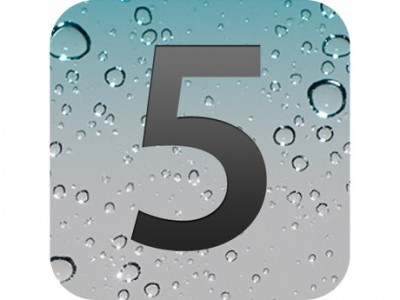L'iOS 5 d'Apple va sortir ce soir sur iTunes et une bonne partie d'entre vous se dépêchera probablement de mettre à jour vers la nouvelle version du système d'exploitation pour iDevices. Avant de commencer, vous devez avoir installé iTunes 10.5 car sans lui vous ne pouvez pas mettre à jour/restaurer vos terminaux, alors allez ici et téléchargez le programme. Si iOS 5 GM est installé sur votre terminal, vous devez réinstaller la version finale d'iOS 5 à l'aide de l'option shift + restaurer/alt + car la mise à jour OTA ne fonctionnera pas dans cette situation. Avant de suivre les étapes ci-dessous lire cet article pour savoir comment se préparer au nouvel iOS 5.
Étape 1
Téléchargez iTunes 10.5 d'où.
Étape 2
Ouvrez iTunes et connectez votre iDevice à votre ordinateur.
Étape 3
Si après avoir connecté le terminal, vous n'êtes pas averti qu'il existe une mise à jour pour votre terminal, appuyez sur le bouton Rechercher les mises à jour.
Étape 4
Après avoir connecté/appuyé sur ce bouton, un message d'avertissement s'affichera dans lequel vous serez averti qu'iOS 5 est disponible pour votre terminal.
Étape 5
Dans ce message d'avertissement, appuyez sur le bouton Télécharger et mettre à jour, puis à nouveau sur Suivant et Suivant et iTunes téléchargera iOS 5 pour votre appareil et mettra automatiquement à jour le terminal. Si vous souhaitez uniquement télécharger la nouvelle version d'iOS 5, appuyez simplement sur Télécharger uniquement.
Étape 6 – pour ceux qui ont iOS 5 GM
Si vous disposez de la version GM d'iOS 5 alors il est fort possible qu'iTunes ne vous avertisse pas qu'une mise à jour est disponible pour votre terminal. Dans ce cas, vous devez télécharger manuellement iOS 5 sur votre ordinateur et effectuer la restauration manuelle. Après avoir téléchargé iOS 5, reconnectez votre terminal à l'ordinateur et revenez à iTunes où vous appuyerez sur le bouton Shift (du clavier) + cliquez sur le bouton Restaurer (Windows) ou appuyez sur la touche option + cliquez sur restaurer (Mac OS X) et vous choisirez ipsw- iOS 5 téléchargé. Après l'avoir sélectionné, iTunes commencera à restaurer.
Une fois qu'iTunes a démarré le processus de mise à jour, laissez-le se terminer sans déconnecter l'appareil du programme car l'installation échouera et le terminal passera automatiquement en mode de récupération. En mettant à jour vers iOS 5, vos applications ne doivent pas être supprimées car dans le cas de ce processus, Apple remplace uniquement les fichiers essentiels d'iOS mais laisse les applications intactes. Une fois iTunes terminé, vous serez accueilli par l'écran de configuration d'iOS 5, sur lequel vous en apprendrez davantage un peu plus tard.